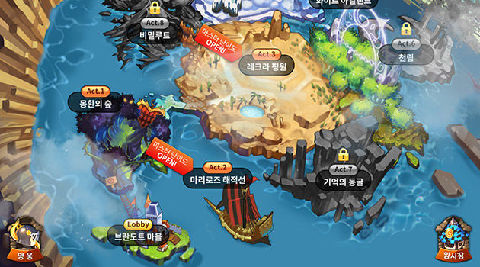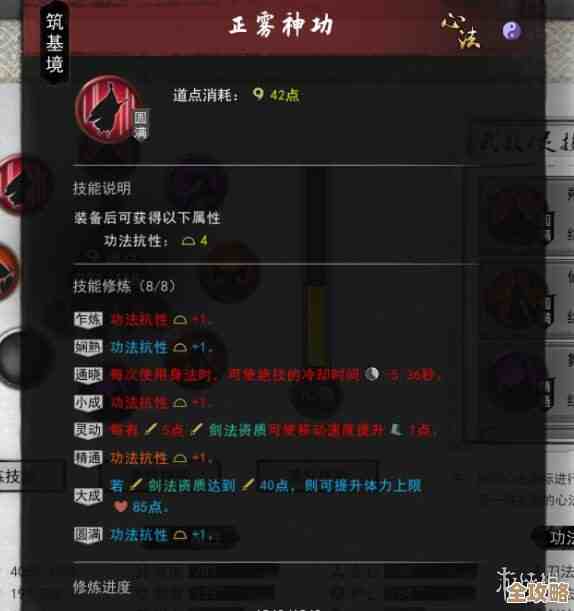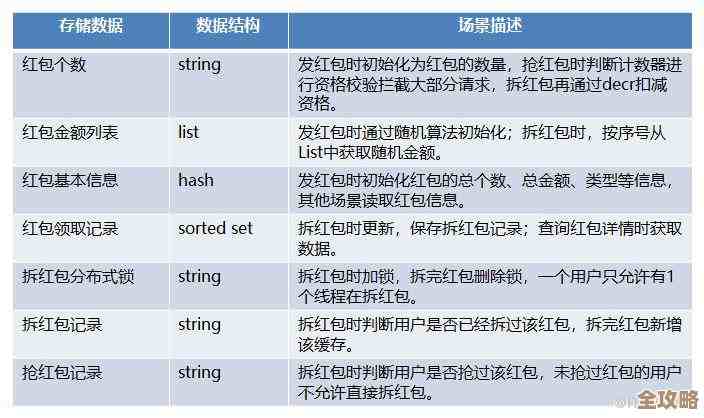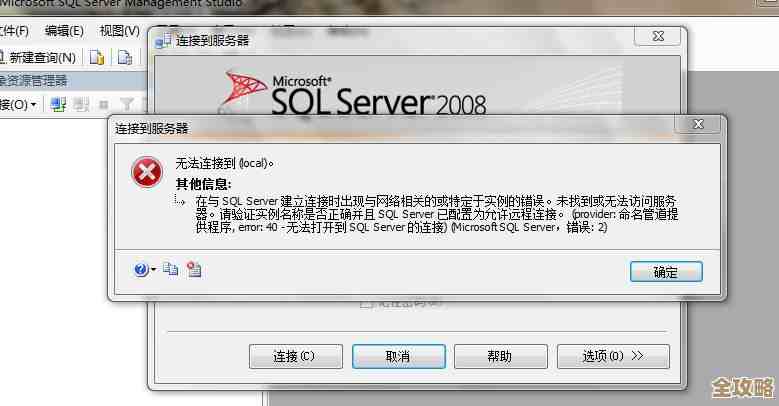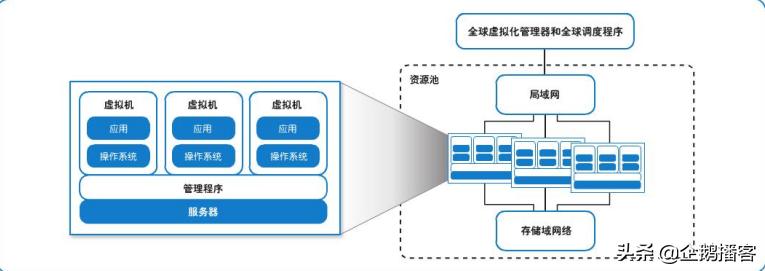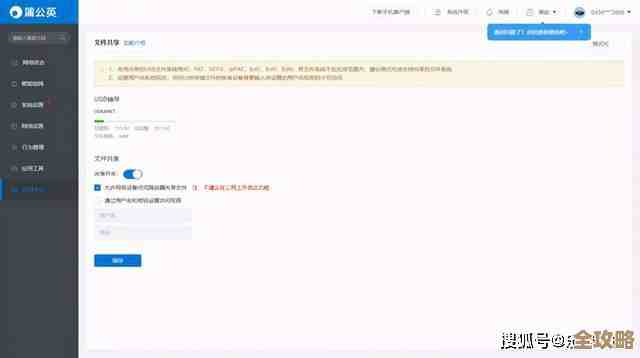如何快速解决戴尔电脑蓝屏问题:分步操作与预防技巧分享
- 游戏动态
- 2025-10-29 07:08:21
- 38
根据戴尔官方支持社区和常见技术支持经验,解决戴尔电脑蓝屏问题可以按照以下步骤操作。
第一步:立即重启电脑 遇到蓝屏时,系统通常会尝试自动重启,如果电脑卡在蓝屏画面,请长按电源键强制关机,再重新启动,很多时候,这可能只是一个临时性的错误,重启后问题就解决了,如果重启后能正常进入系统,继续下一步排查。
第二步:记下蓝屏错误代码 蓝屏画面上通常会有一串像“STOP: 0x0000007B”或“CRITICAL_PROCESS_DIED”这样的错误代码,用手机拍下来或记下来,这个代码是找出问题根源的最重要线索,根据微软官方文档,不同的代码指向不同的硬件或软件故障。
第三步:进入安全模式进行排查 如果电脑无法正常启动,反复蓝屏,你需要进入安全模式,安全模式只加载最基本的驱动和程序,可以帮助你判断问题是出在系统核心还是第三方软件上。
- 进入方法:在开机时看到戴尔Logo后,连续按F8键(Windows 10/11可能需要从系统设置中的“高级启动”进入),选择“安全模式”或“带网络连接的安全模式”。
- 在安全模式下:
- 卸载最近安装的软件:如果你在蓝屏前刚安装了某个新软件或驱动,去“控制面板”的程序和功能里把它卸载掉。
- 运行病毒扫描:使用Windows安全中心或你安装的杀毒软件进行全盘扫描,排除恶意软件干扰。
第四步:更新或回滚驱动程序 驱动程序过时或冲突是导致蓝屏的常见原因,尤其是显卡驱动。
- 更新驱动:能进入系统的话,访问戴尔官方网站的支持页面,输入你的电脑服务标签,下载并安装最新的BIOS、芯片组和显卡驱动,很多电脑维修指南都强调使用官网驱动比用第三方软件更可靠。
- 回滚驱动:如果蓝屏是在更新某个驱动后出现的,可以右键点击“此电脑”->“管理”->“设备管理器”,找到对应的设备(如显示适配器),右键选择“属性”->“驱动程序”->“回滚驱动程序”。
第五步:运行系统诊断工具 戴尔电脑内置了硬件诊断工具。
- 操作方法:开机在出现戴尔Logo时,连续敲击F12键进入启动菜单,选择“Diagnostics”或“ePSA”进行硬件检测,这个工具会检查内存、硬盘等关键硬件是否存在问题,根据戴尔支持文章,这是判断硬件故障的直接方法。
第六步:使用系统文件检查器 系统文件损坏也可能导致蓝屏。
- 操作方法:在搜索框输入“cmd”,右键点击“命令提示符”,选择“以管理员身份运行”,然后输入命令
sfc /scannow并按回车,系统会自动扫描并修复受损的系统文件。
第七步:检查磁盘和内存 如果以上步骤无效,需要检查更深层次的问题。
- 检查磁盘:在管理员命令提示符下,输入
chkdsk C: /f /r(C是系统盘符),然后按Y同意在下次重启时检查,电脑重启后会花较长时间检查并修复磁盘错误。 - 检查内存:使用Windows内置的“Windows内存诊断”工具(在搜索框输入名称即可找到),重启后会自动检测内存条是否有故障。
第八步:最后的办法——重置系统 如果所有方法都失败了,蓝屏问题依然存在,可能是系统核心文件严重损坏,这时可以考虑重置Windows。
- 操作方法:进入“设置”->“更新与安全”->“恢复”,选择“重置此电脑”,你可以选择保留个人文件,但会移除所有应用和设置,这通常能解决绝大多数由系统引起的问题。
预防蓝屏的技巧:
- 定期更新:保持Windows系统和设备驱动程序为最新版本。
- 安装软件要小心:从不熟悉的网站下载软件时要谨慎,避免安装捆绑的垃圾软件。
- 保持良好的散热:定期清理电脑风扇和出风口的灰尘,防止因过热导致硬件不稳定。
- 稳定供电:尽量使用原装电源适配器,避免在电压不稳定的环境下使用电脑。
- 定期扫描病毒:保持杀毒软件更新,定期进行全盘扫描。

本文由完芳荃于2025-10-29发表在笙亿网络策划,如有疑问,请联系我们。
本文链接:http://waw.haoid.cn/yxdt/50811.html